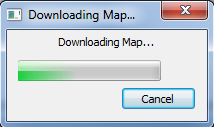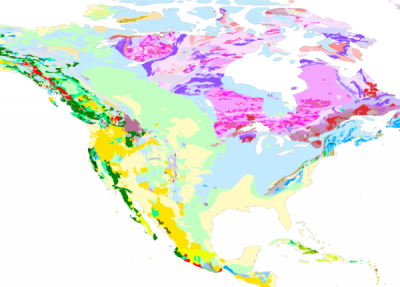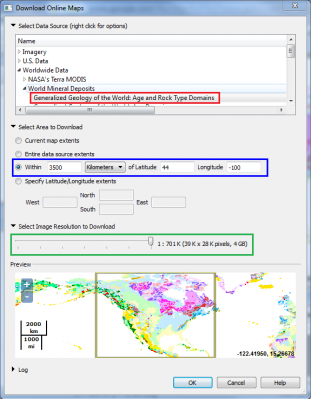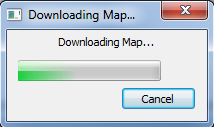Didger 5 の新機能:オンラインマップのダウンロード
オンラインで自由に利用できるウェブ・マッピング・サービス (WMS) を使って画像レイヤーをダウンロードしてみましょう。新たに追加された 64-bit 版のインストールオプションと組み合わせて使えば、以下のような実に見応えのある高解像度の画像をダウンロードすることができます。
手順は以下のとおりです:
- メニューから Image | Download Online Maps を選択します。
- Download Online Maps ダイアログの一番上にあるデータソースを選択します。ここでは、Worldwide Data | World Mineral Deposits | Generalized Geology of the World: Age and Rock Type Domains を選択することにします (図の赤のラインで囲った部分)。
- Select Area to Download から緯度/経度の範囲、緯度/経度の中心からの距離、データソース全体の範囲、または、現在表示されているマップの範囲を選択します (最後のオプションは、この画像を追加する元になるマップが既に Didger 内にある場合のみ有効です)。ここでは、Within __ Kilometers of Latitude __ Longitude __ のラジオボタンを選択することにします。マップに北米全体を含めたいので、最初のボックスに 3500 と入力し、2つ目ののボックスに 44、最後のボックスに -100 を入力します (図の青のラインで囲った部分)。
- Select Image Resolution to Download のスライダーを使ってダウンロードする画像の解像度を指定します。ここでは、1 : 721 K を選択します (図の緑のラインで囲った部分)。
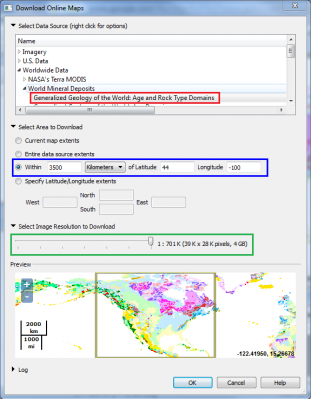
- OK ボタンをクリックします。Downloading Map ダイアログがあらわれ、プログレスバーで進捗状況が表示されます。マップがダウンロードされるまでしばらく待ちます。ダウンロードにかかる時間は、指定した解像度の高さとマップの範囲の広さに応じて変わります。